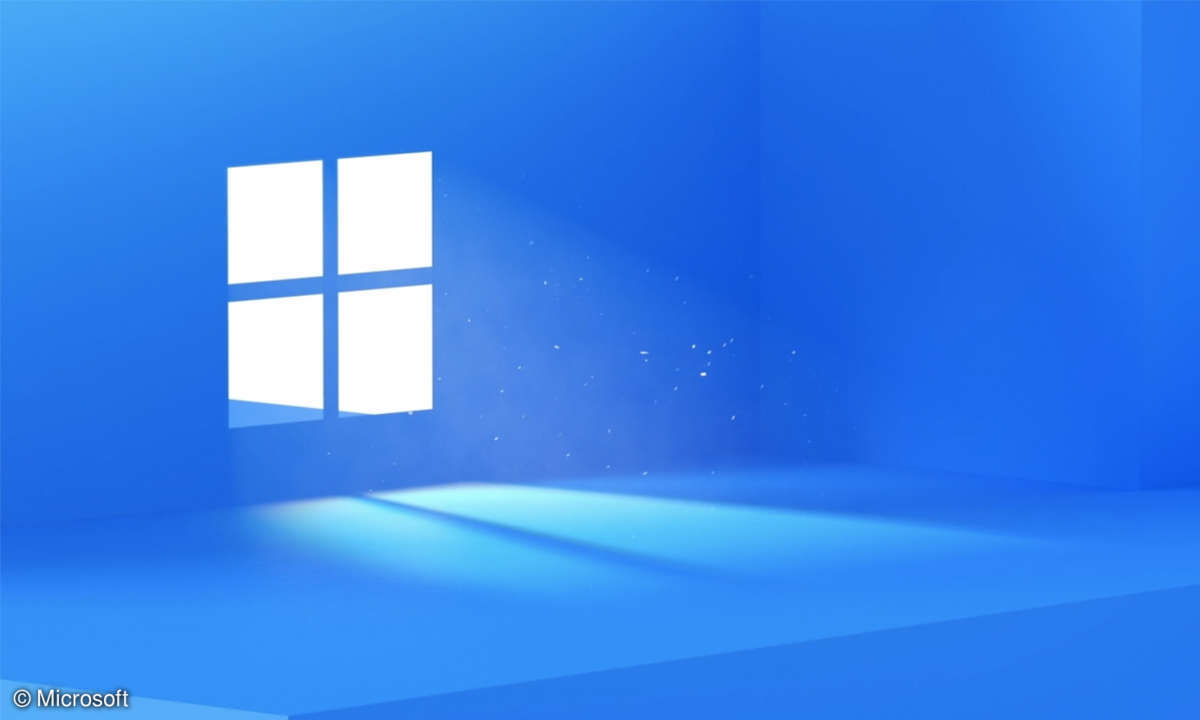Windows von HDD auf SSD kopieren: So geht's
Derzeit gibt es keine Hardware-Tuningmaßnahme die einem Rechner mehr auf die Sprünge hilft als eine SSD Festplatte. Da der schnelle Solid-State-Massenspeicher sinnigerweise das Betriebssystem enthält, mag der Umzug von einer HDD wohl überlegt sein. Wir helfen Ihnen dabei und erklären das richtige Vorgehen in unserer Anleitung.

- Windows von HDD auf SSD kopieren: So geht's
- Die kostenlose Alternative: GParted
Hinweis: Sie finden auf connect-living.de ab sofort eine neuere Version des Artikels zum Thema Windows von HDD auf SSD kopieren.Solid State Disks, kurz SSDs, sind derzeit ein Renner - und das zu Recht. Frei von bremsender Mechanik können die Flash-Datensammler so richtig Gas geben. Moderne SSDs ...
- Hinweis: Sie finden auf connect-living.de ab sofort eine neuere Version des Artikels zum Thema Windows von HDD auf SSD kopieren.
Solid State Disks, kurz SSDs, sind derzeit ein Renner - und das zu Recht. Frei von bremsender Mechanik können die Flash-Datensammler so richtig Gas geben. Moderne SSDs mit schnellen Controllern bringen es beim Lesen auf die 2-bis 5-fache Übertragungsrate einer Festplatte.
Bei der Zugriffszeit übertreffen SSDs ihre mechanischen Pendants sogar schon mal um den Faktor 100 oder mehr. Der daraus resultierende Geschwindigkeits-Boost ist in der Praxis deutlich zu spüren. Windows bootet innerhalb weniger Sekunden, komplexe Anwendungen starten ungleich schneller als von Festplatte und die Arbeit mit dem PC gestaltet sich spürbar flüssiger.
In aller Regel wird die hinzu gekaufte SSD die vorhandene Festplatte nicht ersetzen, sondern ergänzen. Umfangreiche Daten wie Bilder, Videos oder Musik bleiben sinnigerweise auf der alten Festplatte, während das Betriebssystem und häufig genutzte Software auf die SSD wandern und so vom Tempozuwachs profitieren.
Lesetipp: SSD-Festplatte einbauen: So einfach geht's
Die sauberste Lösung - wenngleich auch die zeitaufwändigste - wäre eine komplette Neuinstallation des Systems. Das ist durchaus ratsam, zumal dadurch sichergestellt wird, dass Windows 7 bzw. Windows 8 die SSD von sich aus mit sinnvollen Einstellungen betreibt.
Auf SSD klonen - Windows 7, Windows 8, Windows 10 & Co.
Wer sich die Neuinstallation ersparen will, steht vor der Aufgabe, die alte Systempartition auf die SSD zu klonen. Leider stellt sich dieses Vorhaben in der Praxis oftmals als gar nicht so einfach heraus. In aller Regel wird die alte Systempartition auf der Festplatte das Fassungsvermögen der (noch bezahlbaren) SSD übersteigen.
SSD klonen mit Acronis True Image HD
Halbwegs erschwingliche SSDs haben 100 bis 500 GByte Speicherkapazität und sind damit in der Regel kleiner als gängige Festplatten. Dadurch ist einfaches Klonen der Festplatte mit Tools wie HDDCopy für gewöhnlich nicht möglich. Eine rühmliche Ausnahme bildet hier Acronis True Image HD.
Das Tool kann Partitionen verkleinern und dann kopieren. Allerdings dürfen sich dabei logischerweise nur so viele Daten in den zu schrumpfenden Partionen befinden, dass sie auf das Ziellaufwerk passen. Gegebenenfalls müssen Sie also zunächst alle nicht benötigten Daten und Programme von der Systempartition entfernen bzw. auf eine andere Festplatte verschieben.
How to Clone Windows 8.1 to a New SSD with Acronis True Image HD
Der anschließende Klon-Vorgang gestaltet sich dann recht einfach: Sie booten von der Acronis-CD, wählen dort den Menüpunkt klonen und bestimmen danach Quell und Ziellaufwerk. Die Option automatisch nimmt dabei die Größenänderzung der Partitionen selbstständig vor (die 100-MByte-Partition mit Bootloader und BitLocker bleibt dabei unverändert). Wählt man manuell, kann man die Größenanpassung selbst vornehmen.
Acronis TrueImage erlaubt jedoch keine Auswahl der zu klonenden Partitionen. TrueImage kopiert alles oder nichts. Entsprechend müssen Sie vorher alle Daten der besagten Partition auf ein anderes Laufwerk verschieben und gegebenenfalls die Partition löschen. Wie bei allen Arbeiten dieser Art ist eine vorhergehende Datensicherung dringen angeraten.
Acronis True Image kann kostenlos als 30-Tage-Testversion heruntergeladen werden. Die Vollversion gibt es ab 25 Euro. Wie Sie Ihre Festplatte mit Gparted auch kostenlos klonen können, lesen Sie auf der nächsten Seite.